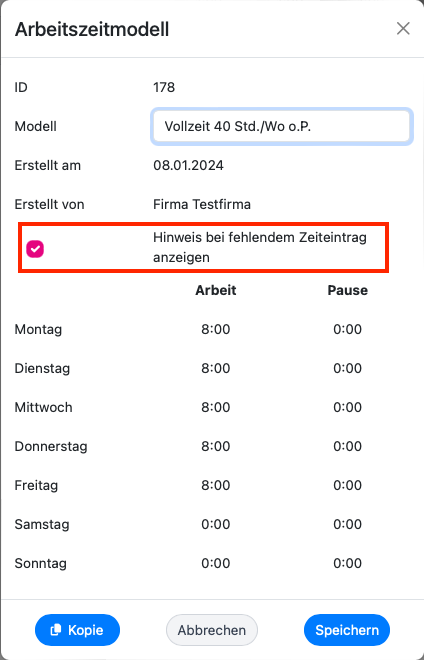In diesem Artikel wird beschrieben, wie Sie als Arbeitgeber bzw. als lohnverantwortlicher Bearbeiter die Abwesenheitszeiten (oder auch Fehlzeiten genannt) Ihrer Mitarbeiter wie z.B. Urlaub, Krankheit, Feiertage, Überstundenabbau etc. im Digitalen Stundenzettel erfassen bzw. korrigieren können.
Sie müssen sich als Inhaber oder Bearbeiter im absPortal mit Ihren Benutzerdaten angemeldet haben (www.portal.abs-rz.de).
1. Klicken Sie in der Menüleiste auf "Stundenzettel“. Es öffnet sich die Übersicht für den Digitalen Stundenzettel.
2. Wählen Sie danach den Mitarbeiter, für den eine Fehlzeit erfasst bzw. korrigiert werden soll, sowie den Zeitraum (Monat, Jahr) aus.
Beispiel: Der Mitarbeiter Hr. Hannes Stundenlohn hat vergessen, seinen Urlaub vom 07.07.25 - 11.07.25 einzutragen. Da der Monat 07.25 für Zeiteingaben bereits abgeschlossen wurde, kann der Mitarbeiter selber seine Urlaubszeit nicht mehr eintragen. In diesem Fall muss der Lohnsachbearbeiter der Firma die Abwesenheitszeit nachtragen.
3. Im Abschnitt "Neuen Eintrag erstellen" klicken Sie anschliessend auf "Abwesenheit erfassen".
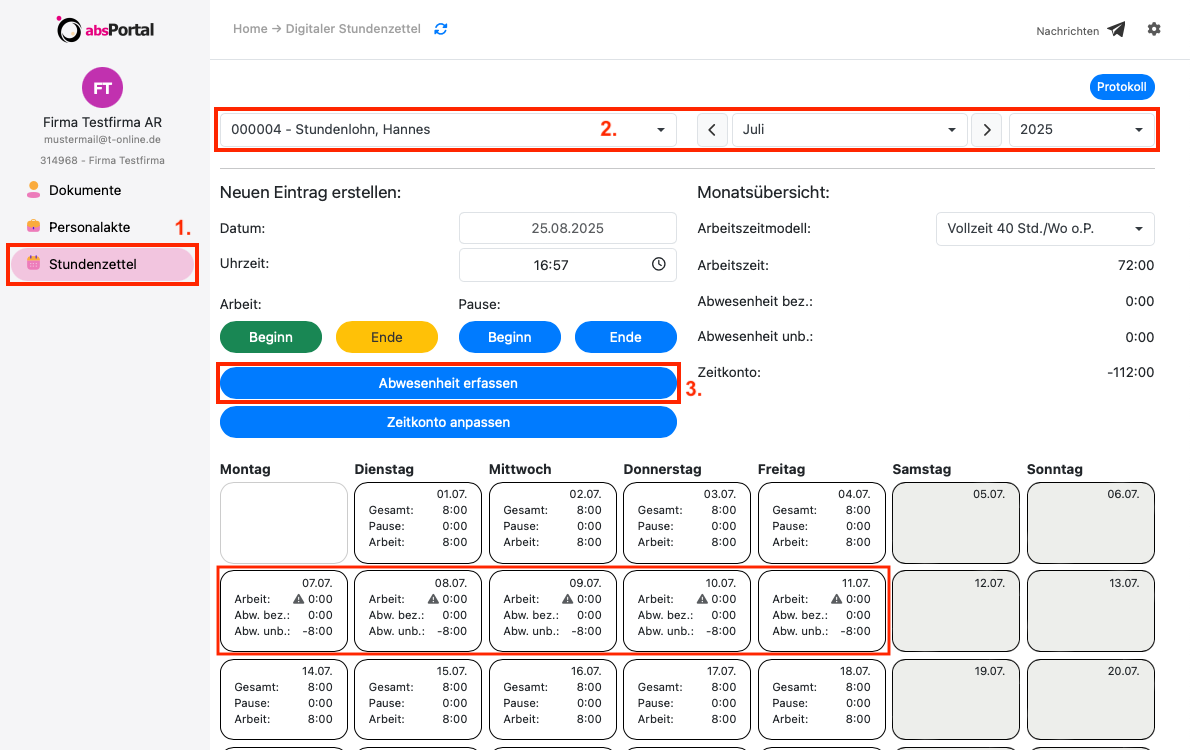
4. Wählen Sie im folgenden Fenster zunächst den Zeitraum (von, bis), die Art der Abwesenheit und ob es sich um eine unbezahlte Abwesenheit handelt.
Hinweis: Fehlzeiten können bis zu 12 Monate im Voraus erfasst werden. Somit können Sie bereits frühzeitig bekannte Feiertage, Urlaubszeiten, usw. im Kalender eintragen, prüfen und ggf. auch löschen.
5. Unter den erweiterten Funktionen wählen Sie entweder ein hinterlegtes Arbeitszeitmodell oder ggf. die Stundenanzahl, die Sie normalerweise arbeiten würden, aus.
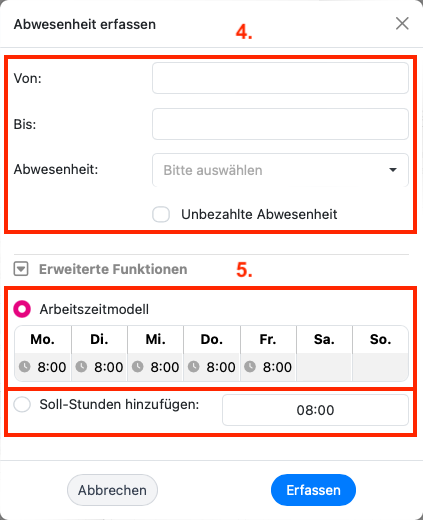
6. Klicken Sie zum Beenden der Eingabe auf "Erfassen", so dass die Abwesenheitszeit gespeichert wird.
Im Beispiel wurde für die Zeit vom 07.07.25 bis 11.07.25 eine bezahlte Abwesenheit/Fehlzeit "Urlaub" erfasst. Weiterhin wurden statt dem Arbeitszeitmodell die Soll-Stunden (8 Std. pro Tag) für die Urlaubszeit gewählt.
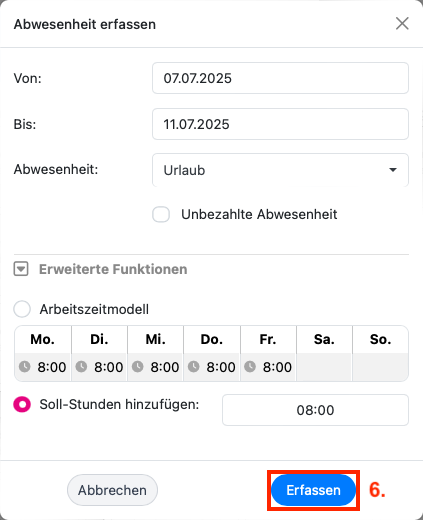
7. Nach Erfassung wird die Abwesenheit im Kalender angezeigt.
In unserem Beispiel wurden somit für diese Woche 40 Stunden bezahlte Abwesenheit (Urlaub) hinterlegt, die auch im Zeitkonto berücksichtigt werden.
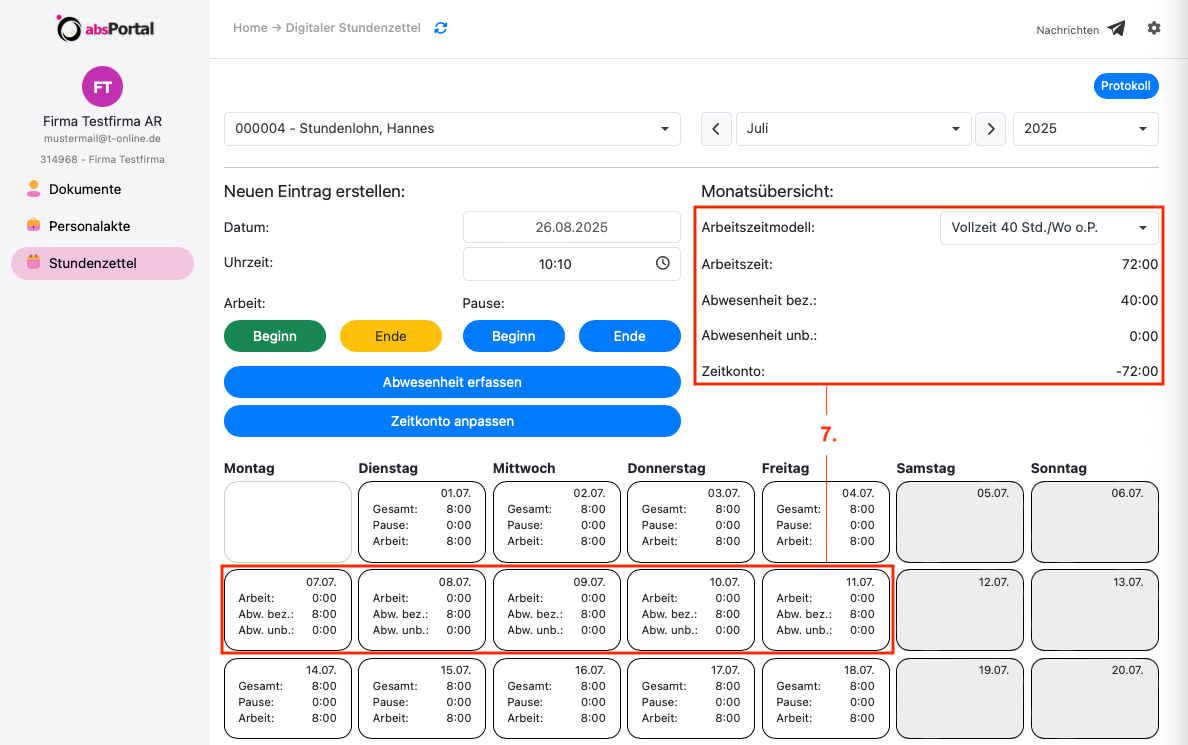
8. Mit einem Klick auf einen beliebigen Wochentag dieser Woche sehen Sie die erfassten Einträge und können diese hier auch über das "Mülltonnen-Symbol" wieder löschen. Da in diesem Beispiel ein Zeitraum (07.07.-11.07.) erfasst wurde, würden Sie in jeder Tagesansicht auch immer den komplett erfassten Zeitraum löschen und keine einzelnen Tage.
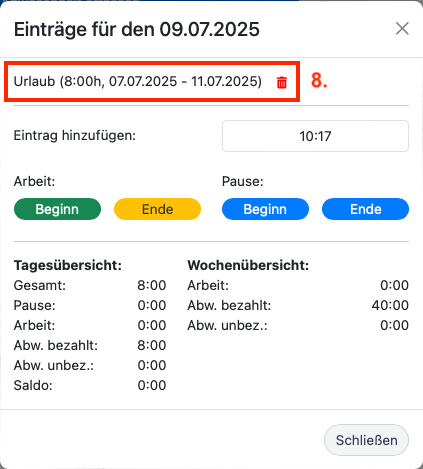
Hinweis im Stundenzettel bei fehlendem Zeiteintrag (optional)
Wenn einem Mitarbeiter ein Arbeitszeitmodell zugeordnet wurde, erscheint aktuell automatisch ein Hinweis mit dem "!", wenn an einem Arbeitstag kein Zeiteintrag vorliegt.
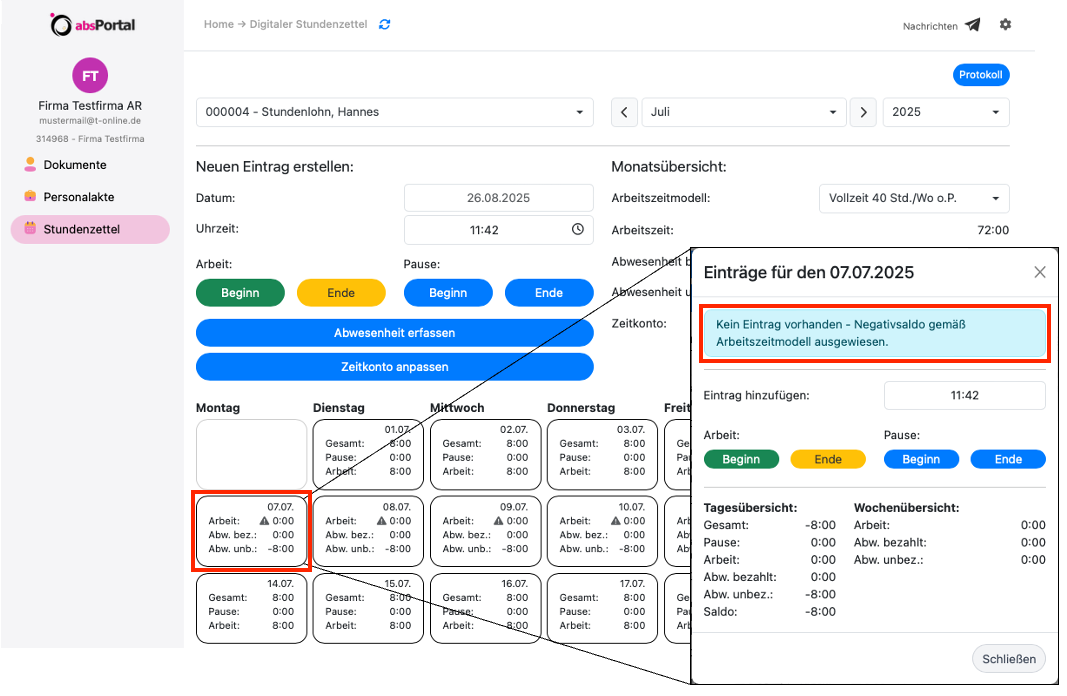
Sie können diesen Hinweis auch ausblenden, indem Sie das entsprechende Arbeitszeitmodell ändern und das Häkchen entfernen.